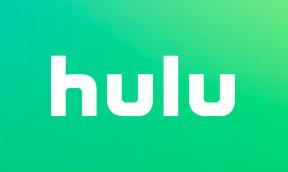כיצד לתקן אם אינך יכול לשמוע מישהו באי-הסכמה
מדריך שימושי אחר / / August 05, 2021
פרסומות
Discord הוא יישום VoIP הפופולרי מאוד בקרב גיימרים מודרניים. ל- Discord יש כיום יותר מ -250 מיליון משתמשים באזורים שונים בעולם. חלק מהמשתמשים התלוננו כי הם לא יכולים לשמוע מישהו בדיסקורד כראוי, דבר שעלול להתרחש מכיוון שהמיקרופון אינו מוגדר בצורה מושלמת, או שהם משתמשים במערכת שמע מושחתת.
כדי לפתור את החששות הרבים, לדיסקורד יש כמה פתרונות. אתה צריך להסתכל על תהליכי Discord המלאים שלנו לפתרון בעיות.
- מחלוקת על בעיות במיקרופון
- השהיית שיתוף מסך
- מחלוקת לא מצטרפת / אין מסלול / לא נפתח
- נושא אפקטים של קול / הד / שמע ברובוט בדיסקורד
- עדכן בעיות באפליקציה
- התקנת אי-הסכמה נדחתה
ובכל זאת, דיסקורד לא מגיע עם הבעיות שלו. כאשר משחקים ויישומים הקשורים למשחק מבוצעים בצורה לא נכונה, אז רק זה קורה.
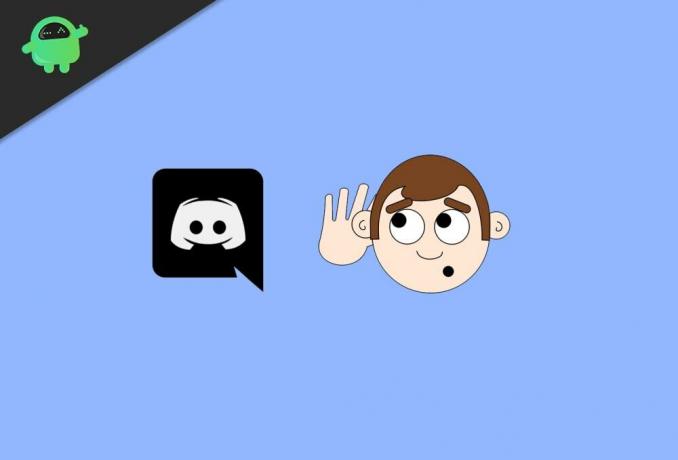
פרסומות
תוכן עניינים
-
1 כיצד לתקן אם אינך יכול לשמוע מישהו על פתרונות דיסקורד
- 1.1 שיטה 1: בחר באפשרות הקלט והפלט הטובה ביותר
- 1.2 שיטה 2: הפעל שימוש בתת-מערכת שמע מדור קודם
- 1.3 שיטה 3: רענן או עדכן את אפליקציית Discord
- 1.4 שיטה 4: החלף את אזור השרת
כיצד לתקן אם אינך יכול לשמוע מישהו על פתרונות דיסקורד
ישנם מספר דיווחים ממשתמשים כי הם נתקלים בקשיים בצ'אט הקולי של דיסקורד. בדוגמאות מסוימות, משתמשים מרגישים שהם לא יכולים לשמוע אף אחד בשרת Discord, גם אם האוזניות שלהם עובדות בצורה מושלמת ביישומים שונים.
הסיבה העומדת מאחורי בעיה זו היא בדרך כלל הגדרות הקול השגויות או שהתקן השמע שלך לא התקבל כהתקן ברירת המחדל. בחלק מהעובדות, הבעיה עשויה להיות בגלל עדכון Discord או פגם ביישום Discord בגלל מערכת הפעלה שונה.
עם זאת, חלק ממשתמשי Discord מארחים מפגשי צוות בעוד שחלקם משתמשים בהם כדי לקיים אינטראקציה עם יקיריהם. כמו כן, עקוב אחר הטכניקות המופיעות להלן והמשיך עד שתתוקן השאילתה.
- בחר באפשרות הקלט והפלט הטובה ביותר.
- הפעל את השתמש בתת-מערכת שמע מדור קודם.
- רענן או עדכן את אפליקציית Discord.
- החלף את אזור השרת.
כאן אנו מתארים לעומק את השיטות לעיל שתוכלו לנקוט בכדי לנסות ולתקן את בעיות השמע באמצעות Discord. בואו נתחיל.
שיטה 1: בחר באפשרות הקלט והפלט הטובה ביותר
זה יוצר את הבעיות שאתה לא יכול לשמוע אף אחד בצ'אט הקולי של Discord כי האפליקציה לא משתמשת בכלי השמע הנכון מהמחשב שלך. סיבה אחרת לבעיה מסוג זה באפליקציית Discord היא שהם משתמשים בהתקן שמע שגוי להפעלה ונתונים במחשב האישי שלך.
פרסומות
שלב 1: הפעל את אפליקציית Discord במחשב.
שלב 2: חוץ מזה, לחץ על סמל גלגל השיניים כדי לחשוף את הגדרות המשתמש.
שלב 3: מאוחר יותר, לחץ על רצועת הקול והווידאו מהתפריט הצדדי.
פרסומות
לבסוף, בחר את התקן כניסת הקלט והפלט הנכון מהרשימה הנפתחת.

לאחר שתחליט על התקן השמע המתאים, נסה לחבר את שרת הקול בדיסקורד, וקבל אם אתה מסוגל להקשיב למשתמשים אחרים בצ'אט הקולי.
שיטה 2: הפעל שימוש בתת-מערכת שמע מדור קודם
הדרך הפשוטה ביותר לתקן בעיה מסוג זה עם דיסקורד היא על ידי יישום על הבחירה בתת-מערכת שמע מדור קודם באפליקציית דיסקורד. ייתכן שמכשיר האודיו הישן שלך אינו תואם למערכת הקולית של Discord.
כדי להפעיל את תת-מערכת שמע מדור קודם באפליקציית Discord, עקוב אחר השלבים הבאים.
שלב 1: הפעל את אפליקציית Discord במחשב שלך, ואז בחר בסמל גלגל השיניים כדי להשתמש בהגדרות המשתמש באפליקציה.

שלב 2: כעת, לחץ על הכרטיסיה קול ווידאו של אפשרות התפריט הצדדי והפעל את מערכת המשנה שמע מדור קודם.
שלב 3: לבסוף, לחץ על אישור ושוב הפעל מחדש את אפליקציית Discord. לאחר מכן, נסה להצטרף לכל אחד משרתי הקול שלך כדי לבדוק אם אתה יכול לשמוע באופן מושלם את כולם מהצ'אט הקולי.
אם כי, אם אתה עדיין נתקל בבעיות ואינך יכול להקשיב לאף אחד ב- Discord, המשך לשיטה הבאה בהמשך.
שיטה 3: רענן או עדכן את אפליקציית Discord
הנקודה הבאה שאתה יכול לנסות לתקן את החשש באמצעות Discord היא לרענן את האפליקציה המקורית. סביר להניח שאפליקציית Discord נתקלה בבאג או תקלה קצרים שיוצרים בעיה ולא עובדים כמו שצריך.
כדי לרענן את אפליקציית Discord, בצע את הפעולות הבאות.
שלב 1: על שולחן העבודה, לחץ על CTRL + ALT + DEL כפתורי המקלדת.
שלב 2: כעת, זה יציין תפריט בחירה. לחץ על מנהל המשימות.
שלב 3: לאחר מכן, בכרטיסיית התהליכים, גלול למטה וראה את אפליקציית Discord.
לבסוף, לחץ על אפליקציית Discord והקש על מקש סיום המשימות כדי למנוע את הפעלת האפליקציה.
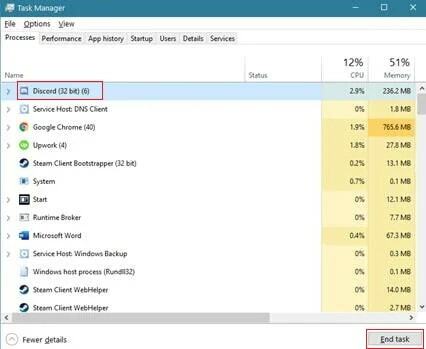
עכשיו, פתח את אפליקציית Discord מהמחשב שלך ונסה לפגוש את אחד משרתי הקול שלך כדי לראות אם אתה מסוגל לשמוע מישהו מהצ'אט הקולי. לחלופין, תוכל גם לרענן או לעדכן את אפליקציית Discord על ידי החזקת CTRL + R על המסך שלך.
שיטה 4: החלף את אזור השרת
אתה יכול להחליף את אזור השרת לאזור אחר שקרוב יותר למיקום שלך כדי להתגבר על חביון ויש צורך ברוחב הפס של הרשת כדי להצטרף כראוי לשרת הצ'אט הקולי.
שלב 1: פתח את אפליקציית Discord ולחץ באמצעות לחצן העכבר הימני על כל אחד מהשרתים שלך.
שלב 2: לאחר מכן, לחץ על הגדרות שרת מהאפשרות המוקפצת.
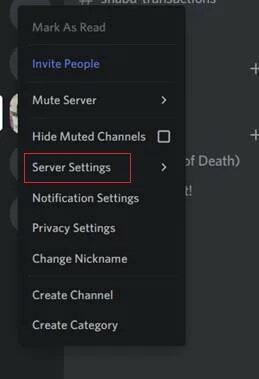
שלב 3: לאחר מכן עבור לכרטיסייה סקירה כללית.
שלב 4: לבסוף, לחץ על כפתור שינוי ובחר את השרת הקרוב יותר ממיקומך.
כעת נסה להגיב לשרת הקול שלך וודא אם אתה יכול לשמוע את כולם מהצ'אט הקולי שלך.
בחירת העורכים:
- תקן שגיאה 'שגיאת JavaScript התרחשה בתהליך הראשי' בדיסקורד
- כיצד לתקן את המחלוקת ללא שגיאת מסלול
- כיצד לתקן את הדיסקורד אודיו לשיתוף המסך אינו עובד?
- לבעוט או לאסור משתמש מערוץ באי-הסכמה
- כיצד למחוק המוני את היסטוריית ה- DM שלך
ראול הוא סטודנט למדעי המחשב עם עניין עצום בתחום הנושאים הטכנולוגיים והקריפטוגרפיים. הוא מבלה את רוב זמנו בכתיבה או בהאזנה למוזיקה או בטיול במקומות שלא נראו. הוא מאמין ששוקולד הוא הפיתרון לכל הבעיות שלו. החיים קורים, והקפה עוזר.

![כיצד להיכנס למצב התאוששות על דינוזאור קובוט [מלאי ומותאם אישית]](/f/57d60662240890db96bcc357254f4f44.jpg?width=288&height=384)